Windows 클립 보드는 복사 된 항목을 하나만 보유 할 수 있습니다.텍스트 스 니펫이든 실제 파일이든 향후 Windows 반복에서 추가로 향상 될지 여부에 관계없이 클립 보드에 여러 항목을 추가 할 수 있도록이 공백을 메우는 다양한 타사 응용 프로그램이 이미 있습니다. 우리는 항상 클립 보드 관리자가 다양한 시나리오에서, 특히 무언가를 쓰고있을 때 문서 사이에 붙여 넣기 항목을 여기 저기 복사하려는 충동을 찾을 때 다양한 시나리오에서 어떻게 도움을 줄 수 있는지 강조했습니다. 이전에는 레코드 기능이있는 Clipboard Text Recorder, ClipX와 유사한 도구 및 매우 최소한의 Free Clipboard Manager를 비롯하여 핫키를 통한 클립 보드 관리 및 클립 보드에 스크린 샷 저장과 같은 고유 한 기능을 가진 클립 보드 관리자를 많이 다루었습니다. 우리의 관심을 끈 또 다른 클립 보드 관리자는 ArsClipWindows 용 휴대용 클립 보드 응용 프로그램클립 보드 항목을 모니터링하고 여러 항목을 기록합니다. 붙여 넣기는 단축키를 통해 액세스 할 수있는 팝업 창을 사용하거나 마우스 오른쪽 버튼을 누른 상태에서 수행됩니다. 이 작은 유틸리티를 사용하면 클립 보드에 영구적 인 항목을 유지하고 현재 클립 보드에 저장된 각 항목을 편집 할 수 있습니다. 휴식 후 ArsClip의 사용법과 스크린 샷에 대한 자세한 내용.
대부분의 다른 클립 보드 관리자와 마찬가지로 응용 프로그램은 시스템 트레이에서 실행되며 마우스 오른쪽 버튼을 클릭하면 나타나는 상황에 맞는 메뉴를 통해 액세스 할 수 있습니다. 오른쪽 클릭 메뉴는 구성, 영구 클립, 그룹으로 전환, 클립 제거, 클립 보드 플러시, 기록 편집, 클립 보드 편집 및 ArsClip 종료 옵션.

마우스 오른쪽 버튼 클릭 메뉴에서 구성을 선택하거나 아이콘을 두 번 클릭하여 ArsClip의 구성 유틸리티를 엽니 다. 그만큼 ArsClip 구성 창을 클릭하면 기본 단축키를 변경할 수 있습니다 편집하다 아래의 핫키 부분. 다음을 포함하여 다양한 유형의 클립 보드 항목에 기본 응용 프로그램 동작을 지정할 수 있습니다 본문 과 텍스트가 아닌 클립, 히스토리, 사운드 등 당신은 또한 설정할 수 있습니다 프로그램 별 옵션 및 기본값 붙여 넣기 응용 프로그램의 기능. 다른 구성 섹션에는 다음이 포함됩니다 팝업, 선택적 윈도우 과 기타. 그러나 변경 한 후 저장 버튼을 눌러 클릭하지 마십시오.
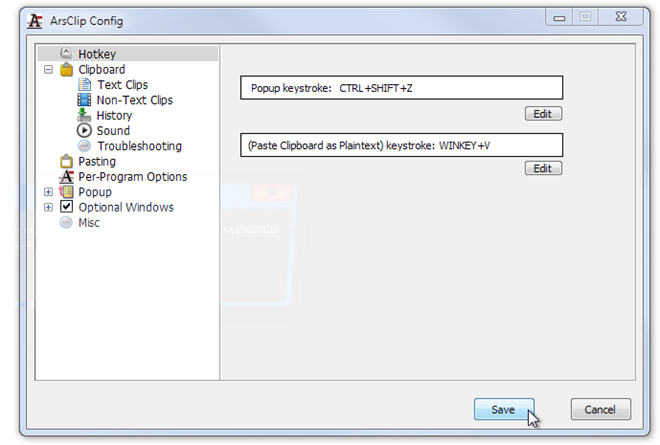
기본적으로, Ctrl + Shift + Z 저장된 클립 보드 항목을 불러오는 핫키로가 선택됩니다.
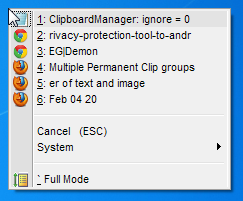
많은 텍스트 파일로 작업하면 그 사실을 알게되어 기쁩니다. 도구 와 같은 기록 편집 ArsClip을 매우 유용한 클립 보드 편집기로 만드십시오. 여기에 여러 개의 클립을 추가 할 수 있습니다.

이 응용 프로그램은 Windows XP, Windows Vista, Windows 7 및 Windows 8의 32 비트 및 64 비트 버전 모두에서 작동합니다. 테스트는 Windows 7 Ultimate에서 수행되었습니다.
ArsClip 다운로드













코멘트